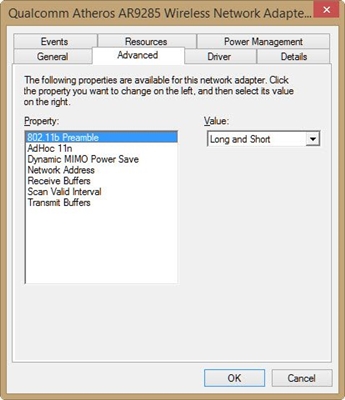오랫동안 나는이 기사를 쓰기 위해 앉아 있고 싶지 않았고 게으 르기 때문이 아니라 스마트 TV로 블루투스 헤드폰을 TV에 연결하는 주제는 매우 "어둡다". 블루투스 헤드폰을 구입하여 Android TV에서 실행되는 필립스 TV에 연결했을 때 모든 것이 시작되었습니다. 모든 것이 문제없이 매우 쉽게 연결되었습니다. 무선 헤드폰을 TV에 연결하는 방법에 대한 자세한 지침을 작성하지 않겠습니까? 또한 많은 최신 TV에는 Bluetooth가 지원됩니다.
그러나 필립스 TV에 대해서만 글을 쓰고 싶지는 않았고 일반적인 지침을 만들고 Bluetooth 헤드폰을 LG, Samsung 및 Sony TV와 연결하는 방법을 보여 주기로 결정했습니다. 거기에는 이런 TV가없고 개인적인 경험으로 모든 것을 확인할 수 없어 인터넷에서 정보를 찾기 시작했습니다. 그리고 시작되었습니다. 안드로이드 TV에서 실행되는 필립스와 소니 TV가 무선 헤드폰과 매끄럽게 연결된다면, LG와 webOS와 삼성 스마트 TV는 엉망이된다.
TV에 내장 Bluetooth 어댑터가 있어야한다는 것은 분명합니다. 그러나 거의 모든 TV가 원래 장치 (카메라, 어댑터, 리모컨 등)에서만 작동한다는 것을 알고있을 것입니다. 헤드폰을 사용하면 거의 같은 이야기입니다. 정품 블루투스 스테레오 헤드셋을 LG 및 삼성 TV에 쉽게 연결할 수 있습니다. 그러나 일반 헤드폰은 연결될 가능성이 낮습니다. 그러나 그것은 TV 모델, 시리즈, 펌웨어 버전, 제조 연도 및 도대체 무엇을 알고 있는지에 따라 다릅니다. 죽은이 주제를 몇 시간 동안 공부 한 후 뇌가 끓었습니다.
삼성 TV의 새 모델에서는 이미 블루투스 헤드폰을 연결할 수있는 것 같습니다. 이 기능에 대한 지원을 활성화 할 수있는 서비스 메뉴도 있습니다. 그러나 다시 말하지만 모든 것은 시리즈와 모델에 따라 다릅니다. LG는 거의 같은 이야기를 가지고 있습니다. 그리고 LG의 지원을 믿는다면 오리지널 헤드폰 만 연결할 수 있습니다. 그러나 모든 모델에 적용되는 것은 아닙니다.
혼동을 피하기 위해이 기사를 세 부분으로 나눌 것입니다. 각 제조업체에 대해 개별적으로 알려 드리겠습니다. TV 설정에서 블루투스 헤드폰을 연결하는 방법을 보여 드리겠습니다.
시간을 낭비하지 않으려면 TV에 블루투스가 내장되어 있는지 즉시 확인하는 것이 좋습니다 (스마트 TV가 있다면 그럴 가능성이 높습니다). 일부 모델에서는 별도의 전용 어댑터로 연결해야합니다. 공식 웹 사이트에서 모델의 특성을 확인할 수 있습니다.
TV에 Bluetooth가 없거나 헤드폰이 보이지 않는 경우 3.5mm TV 출력에 연결하는 특수 Bluetooth 송신기를 사용할 수 있습니다 (RCA (튤립) 또는 광학 오디오 출력을 통해 연결할 수도 있음). 이미 연결되어 있습니다. 헤드폰. 기사 끝에서 이러한 어댑터에 대해 자세히 설명하거나 위 링크에서 Bluetooth 송신기에 대한 기사를 읽어 보겠습니다.
Bluetooth 헤드폰 + TV Philips 및 Sony Android TV
필립스 TV (Android TV의 모델 Philips 43PUS7150 / 12)가 있고 JBL E45BT 헤드폰으로 성공적으로 친구를 사귀 었으므로 먼저이 플랫폼에 대해 알려 드리겠습니다.
중대한! Sony TV에서 연결을 테스트 할 방법이 없습니다. 하지만 소니도 Android TV를 스마트 TV 플랫폼으로 사용하기 때문에 모든 것이 작동 할 것이라고 생각합니다. 블루투스 기기 연결에 제한을 두지 않았 으면 좋겠습니다.
Android TV 메뉴로 이동하여 맨 아래에있는 "유선 및 무선 네트워크"를 선택하십시오.

그런 다음 Bluetooth를 켜고 "Bluetooth 장치 검색"을 선택합니다.

TV는 장치를 켜고 최대 5 미터 거리에 배치해야한다는 메시지를 표시합니다. 헤드폰을 켜고 "검색"버튼을 누릅니다. 헤드폰이 페어링 모드에 있어야합니다. 파란색 Bluetooth 표시기가 깜박 여야합니다. 깜박이지 않으면 전원 버튼 또는 해당 아이콘이있는 별도의 버튼을 길게 눌러야합니다.

TV에 헤드폰이 표시되어야합니다. 그들을 선택하고 "연결"을 클릭하십시오.

다음으로 장치 유형을 선택해야합니다. "헤드폰"을 선택합니다. 그리고 "JBL E45BT에 연결되었습니다"라는 메시지를 받았습니다.

TV의 사운드가 헤드폰을 통해 재생되기 시작했습니다. TV 설정에서 제어 할 수 있습니다. "장치 삭제"항목. 여기에서 무선 헤드셋을 끄거나 제거 할 수 있습니다.

헤드폰의 전원을 켜면 TV 스피커의 사운드가 즉시 헤드폰으로 전달됩니다. 헤드폰을 끄면 내장 스피커에서 소리가납니다.
이 TV를 정리했습니다. 추가 할 사항이 있거나 질문이 있으면 의견을 작성하십시오.
블루투스 헤드폰을 삼성 TV에 연결하기
이 주제에 대해 완전히 엉망인 삼성 TV로 이동하십시오. 기사의 시작 부분에서 이미 썼 듯이 특정 시리즈의 새 모델은 모든 제조업체의 Bluetooth 헤드폰 연결을 지원하는 것 같습니다. 적어도 Beats 헤드폰을 J 시리즈 TV에 아무 문제없이 연결 한 비디오를 봤습니다.
어떤 삼성 TV를 가지고 있는지, 어떤 펌웨어를 가지고 있는지, 스마트 TV 버전 등은 모르겠지만 시도해 보는 것이 좋습니다. 모든 것이 잘되고 잘되면 어떨까요?
우리는 연결합니다 : TV 설정을 엽니 다. "사운드"- "스피커 설정"으로 이동합니다. Bluetooth 헤드폰을 켜고 TV 옆에 놓습니다. 온라인 상태 여야합니다. 파란색 표시기가 깜박 여야합니다. "Bluetooth 헤드폰 목록"을 선택합니다.
"Bluetooth 헤드폰 목록"항목이 없거나 비활성화 된 경우 TV의 서비스 메뉴에서 활성화 할 수 있습니다. 기사에서 아래에 더 자세히 설명합니다.
메뉴의 모양은 약간 다를 수 있습니다.

다음으로 TV는 무선 헤드폰을 찾습니다.

우리는 그들을 선택하고 장치가 페어링됩니다. 삼성 TV의 사운드는 블루투스를 통해 헤드폰으로 전송됩니다. 전원을 끄면 TV 스피커에서 소리가납니다.
K 시리즈 TV 용
설정에서 "사운드"섹션을 연 다음 "스피커 선택"및 "오디오 블루투스"를 열어야합니다.

서비스 메뉴에서 "Bluetooth 헤드폰 목록"섹션 활성화
전체 과정을 설명하지 않고 저자가 모든 것을 자세히 설명하고 보여주는 비디오를 추가 할 것입니다. 여기에서 전체 연결 프로세스를 볼 수 있습니다.
서비스 메뉴를 사용하여 Samsung TV에서 Bluetooth 헤드폰에 대한 지원을 활성화 한 경우이 기사에 대한 의견에 작성하고이 비디오의 작성자에게 감사를 표하는 것을 잊지 마십시오.
많은 것이 TV 시리즈와 모델에 따라 다르다는 것을 상기시켜 드리겠습니다. 작동하지 않으면 의견에 귀하의 사례를 설명하거나 솔루션을 사용할 수 있습니다.이 기사의 끝에서 논의 할 것입니다.
블루투스 헤드폰을 LG TV에 연결하는 방법
직접 확인하기 위해 webOS에 LG TV가 있었으면 좋겠다. 인터넷에는이 주제에 대한 정보가 많지 않습니다. 그러나 내가 아는 한 LG는 블루투스 장치를 연결하는 것이 여전히 더 어렵습니다. 원래 장치 만 연결할 수 있습니다. 즉, 정품 LG 헤드폰, 사운드 바 등 설정에서 "사운드"섹션- "LG 사운드 동기화 (무선)"에서이 작업을 수행 할 수 있습니다.

TV 모델에 블루투스가 내장되어 있어도 주로 LG Magic Remote 및 기타 브랜드 장치를 연결하는 데 사용됩니다.
다음 구성표에 따라 헤드셋을 연결해 볼 수도 있습니다.

이것은 공식 사이트의 지침입니다. 하지만 내가 아는 한 브랜드 헤드셋 만 이런 방식으로 연결됩니다.
LG TV Plus 앱을 통해 블루투스 장치 연결
Android 및 iOS의 경우 LG TV Plus라는 앱이 있습니다. webOS에서 실행되는 LG TV를 제어하도록 설계되었습니다.
이 응용 프로그램이있는 것 같죠? 그런데 LG TV Plus를 통해 거의 모든 블루투스 기기를 LG TV에 연결할 수있는 방법을 보여주는 동영상을 찾았습니다. 헤드폰과 스피커를 포함합니다. 그러나 어떤 버전의 webOS에서 그러한 기회가 있는지 확실히 말할 수는 없습니다. webOS 3.0 이후로 보입니다.
작동 원리 : 스마트 폰 또는 태블릿에 LG TV Plus를 설치합니다. 응용 프로그램으로 이동하여 TV에 연결합니다. 애플리케이션 설정에 "Bluetooth Agent"섹션이 있습니다. 이 에이전트를 통해 무선 헤드폰을 LG TV에 연결할 수 있습니다.
다음은 비디오입니다 (3:48의 "Bluetooth Agent"기능에 대한 정보).
비디오 작성자에게 더 감사드립니다!
TV에 블루투스가 없거나 헤드폰이 연결되지 않는 경우 : 해결 방법
블루투스 송신기와 같은 장치가 있습니다. 그들은 TV뿐만 아니라 다른 장치에서도 사용할 수 있습니다. 그들의 임무는 케이블 (3.5mm, RCA 또는 광학 출력)을 통해 TV에서 사운드를 가져와 Bluetooth를 통해 무선 헤드폰으로 전송하는 것입니다.
다음과 같이 보입니다.

이것은 거의 모든 TV, 심지어 오래된 TV를위한 보편적 인 솔루션입니다. 송신기의 케이블을 헤드폰 아래의 TV 출력에 연결하고 헤드셋을 송신기에 연결하는 것으로 충분합니다. 이러한 어댑터는 일반적으로 내장 배터리로 전원이 공급됩니다. 전원 / 충전 용 USB 케이블이 포함되어 있습니다. TV에 USB 포트가있는 경우 어댑터를 연결할 수 있습니다.
시장에는 그러한 송신기가 많이 있습니다. 저렴한 중국 장치가 많이 있습니다. 이에 대한 자세한 내용은 TV 용 Bluetooth 송신기 (헤드폰) 문서를 참조하십시오. 그것은 무엇이며 어떻게 작동하며 어떻게 선택합니까?
결론
결과적으로 Android TV 시스템에서 실행되는 TV에서만 Bluetooth 헤드셋을 쉽게 연결하고 사운드를 출력 할 수 있습니다. 이와 관련하여 LG 및 삼성과 같은 인기있는 제조업체의 경우 모든 것이 매우 모호합니다. 블루투스 헤드폰 연결 기능을 구현하는 특정 시리즈와 모델이 있습니다. 그리고 LG는 여전히 사용자에게 TV에 연결하려는 블루투스 장치를 선택할 수있는 기능을 제공 할 수 없습니다. 브랜드 액세서리로만 제한하지 마십시오.
어쨌든 저렴한 송신기를 구입하여 무선으로 사운드를 출력 할 수 있습니다. 예, 이것은 다른 장치 형태의 추가 비용과 불편이지만 다른 방법이 없다면 해결책은 나쁘지 않습니다.
의견을 작성하십시오. 유용한 정보를 공유하고 질문하십시오. 모두에게 기꺼이 대답하겠습니다!